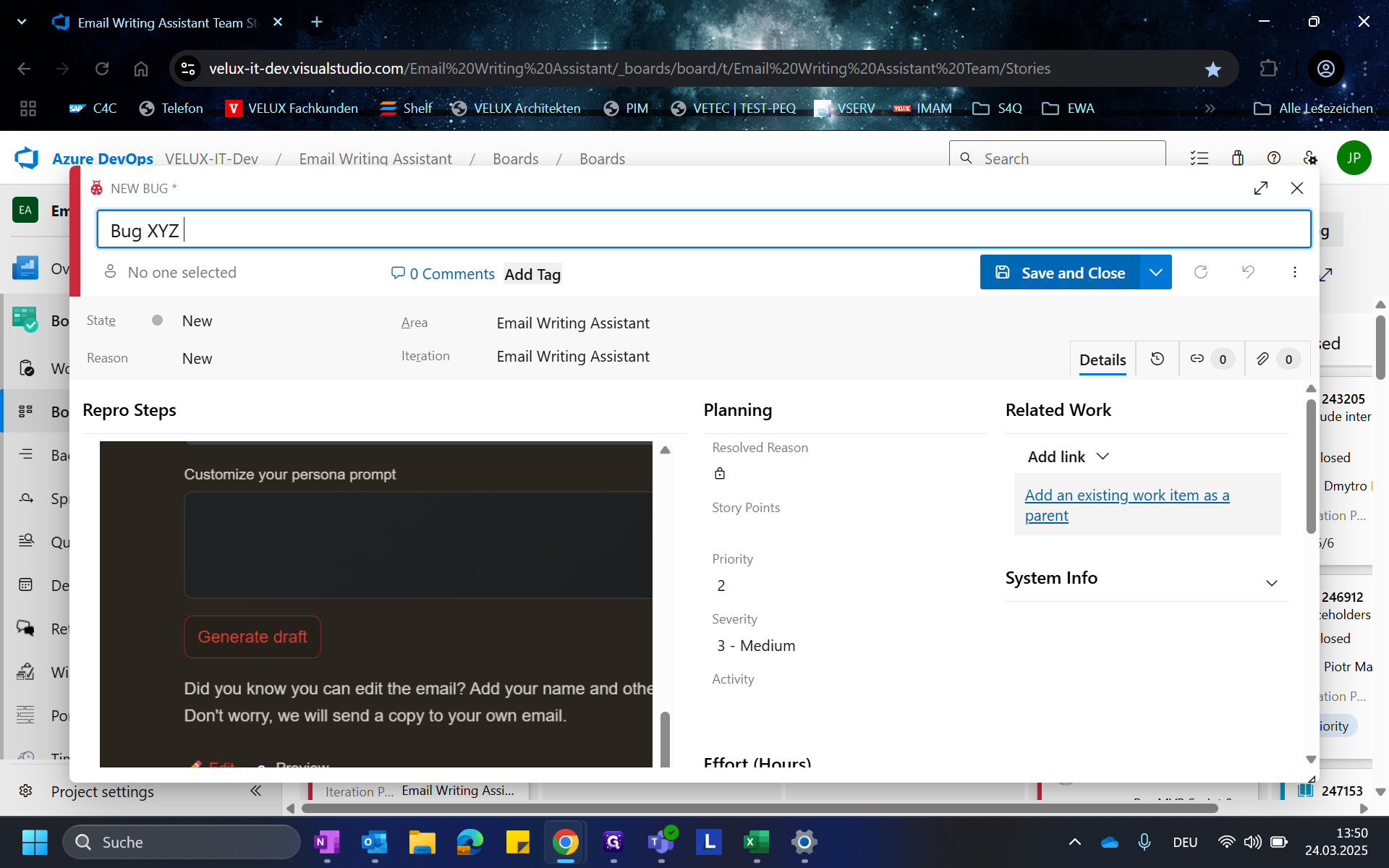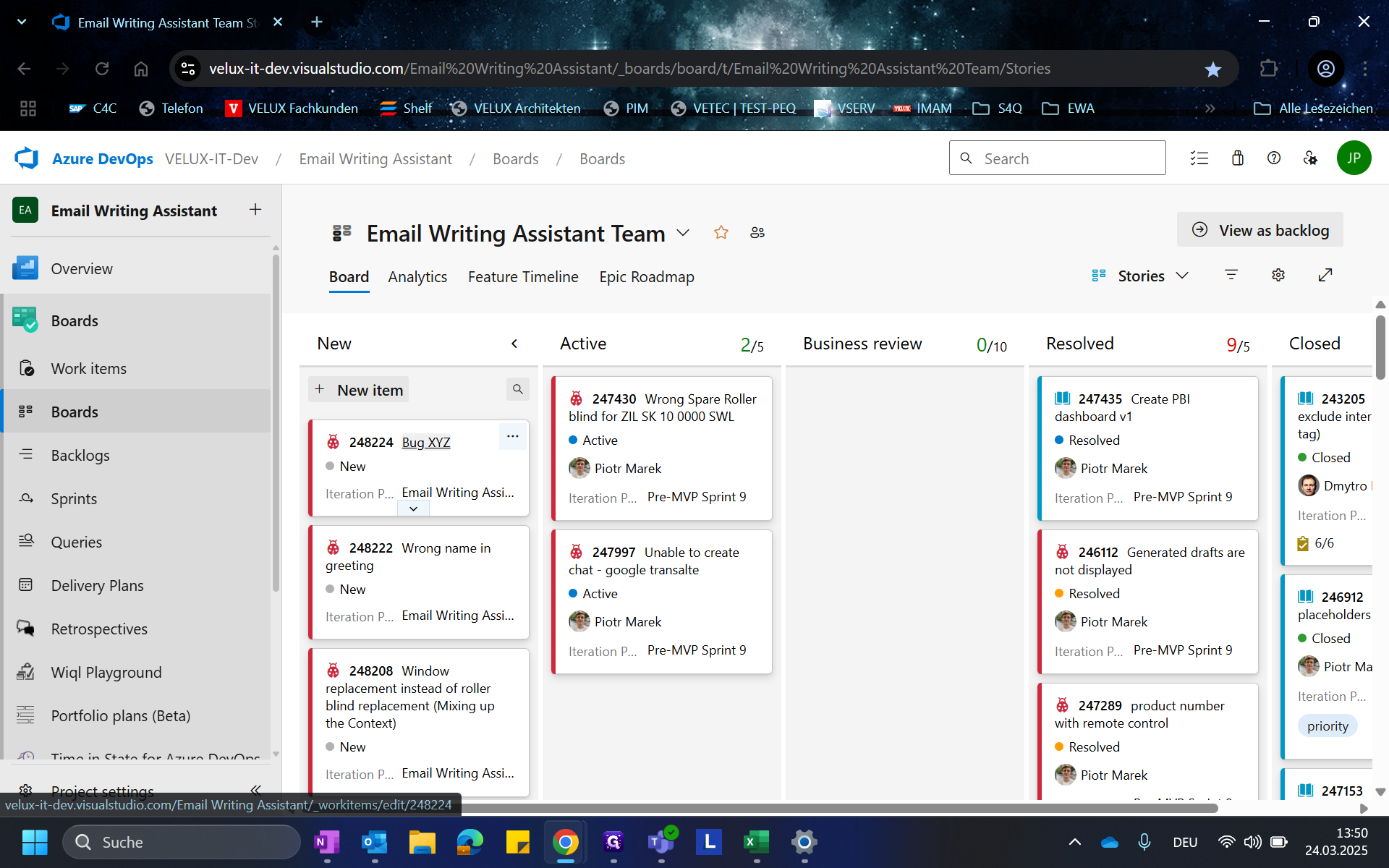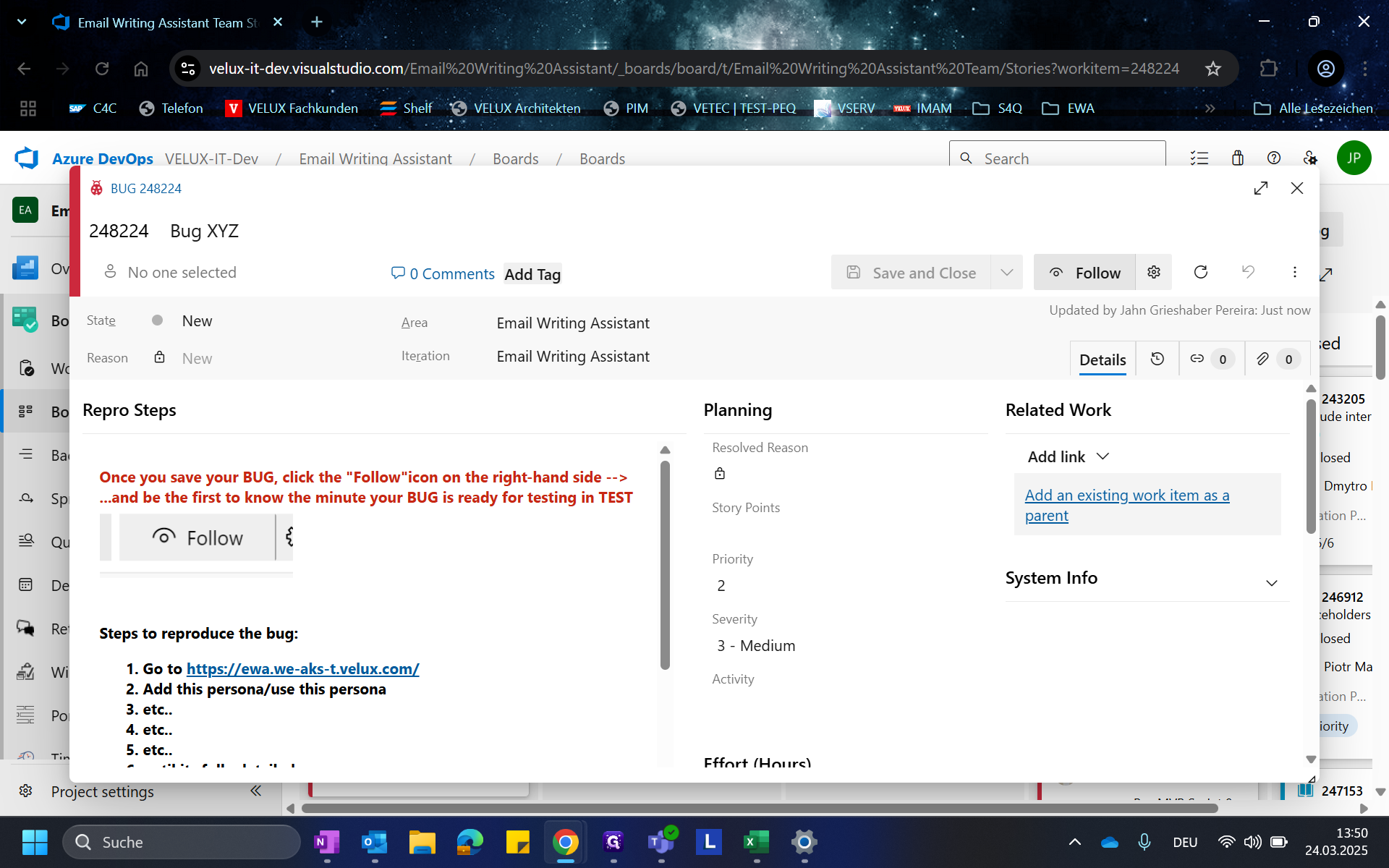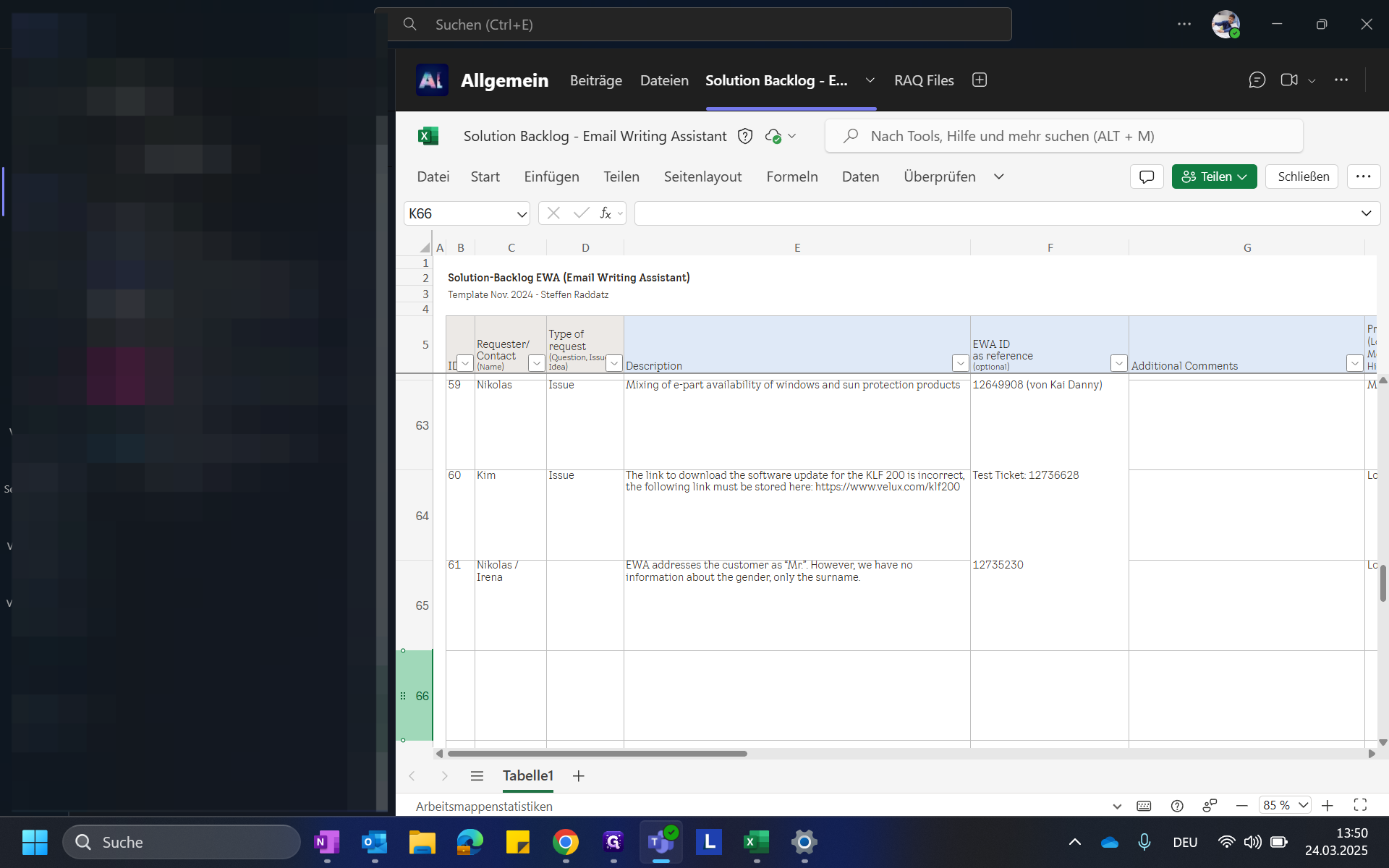Anleitung zur Bug-Erstellung E-Mail Writing Assistant (DevOps)
In diesem Leitfaden lernen wir, wie man auf der DevOps E-Mail Writing Assistant Seite ein Bug erstellt und verwaltet. Der Prozess beginnt mit der Auswahl des richtigen Templates und der Erstellung eines aussagekräftigen Namens. Ein Eintrag im Solution Backlog ist ebenfalls wichtig, um die Übersicht zu behalten.
Dieser Leitfaden hilft dabei, den Workflow effizient zu gestalten und sicherzustellen, dass alle relevanten Informationen korrekt dokumentiert sind.
Lass uns anfangen
Zuerst gehen wir auf die DevOps E-Mail Writing Assistant Seite. Dort klicken wir auf den Reiter "Boards".
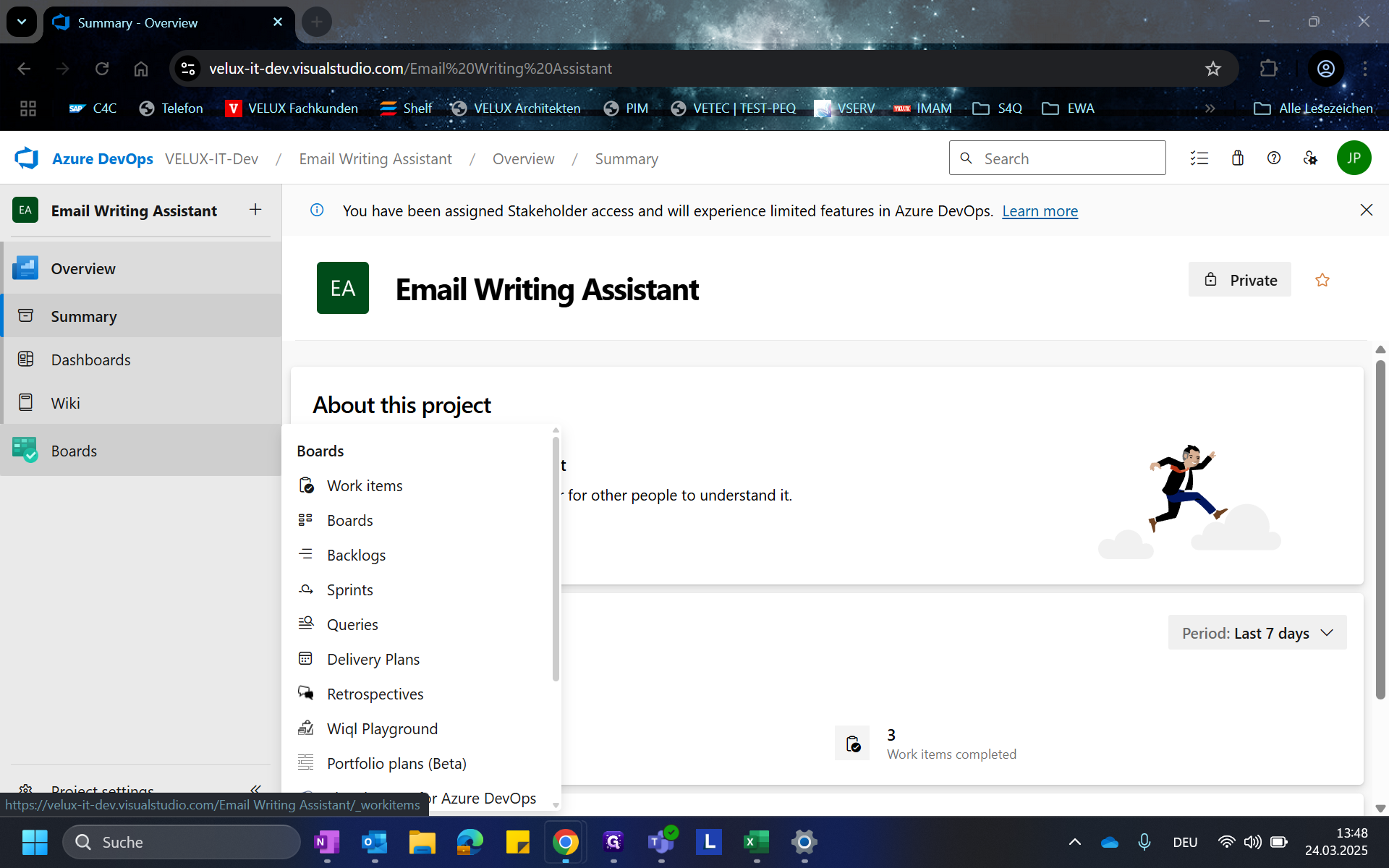
Wählen Sie entweder den Unterreiter "Work Items" oder "Boards" aus. Klicken Sie auf "New Item", wählen Sie "Bug" und klicken Sie auf "Add to Top".
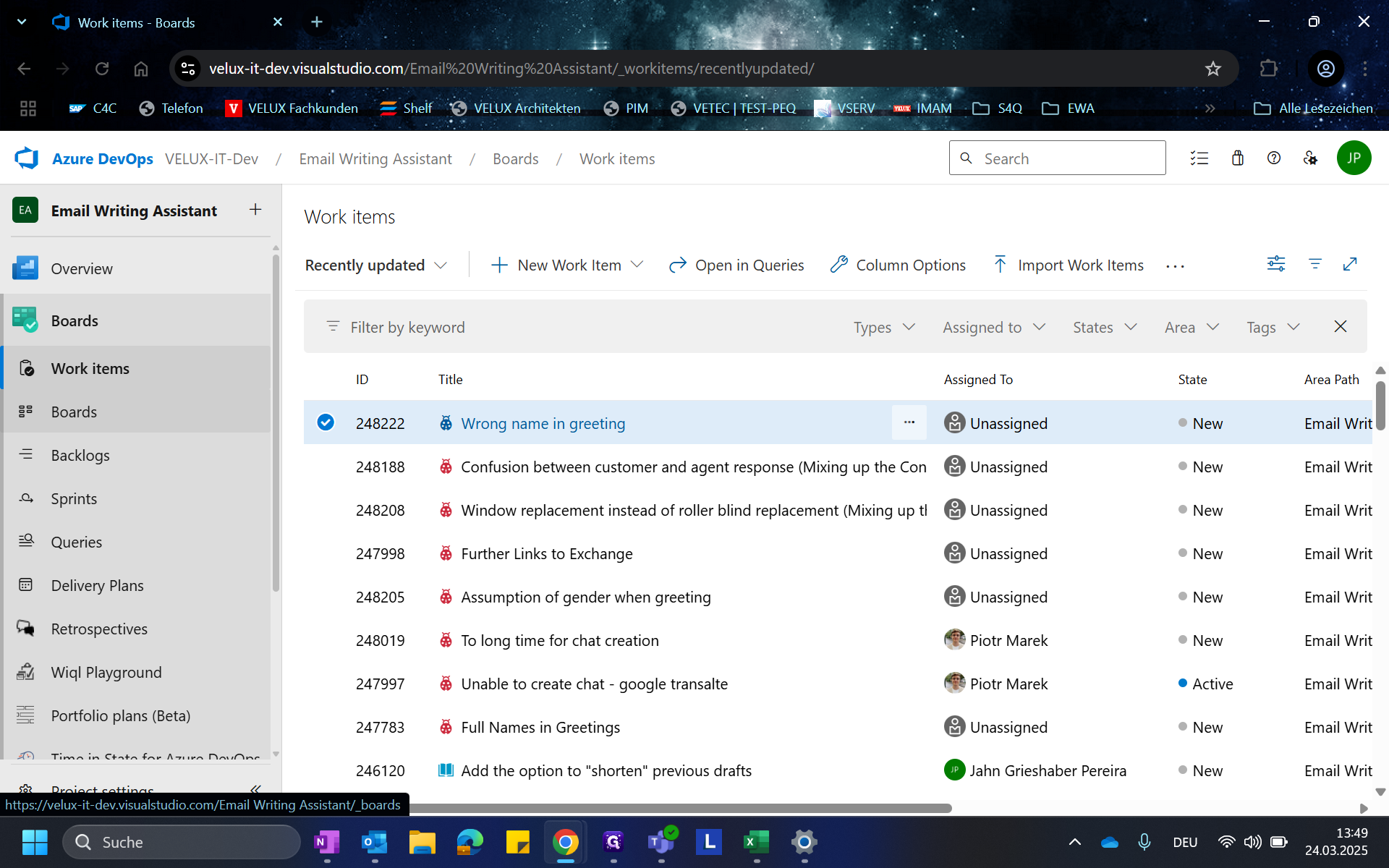
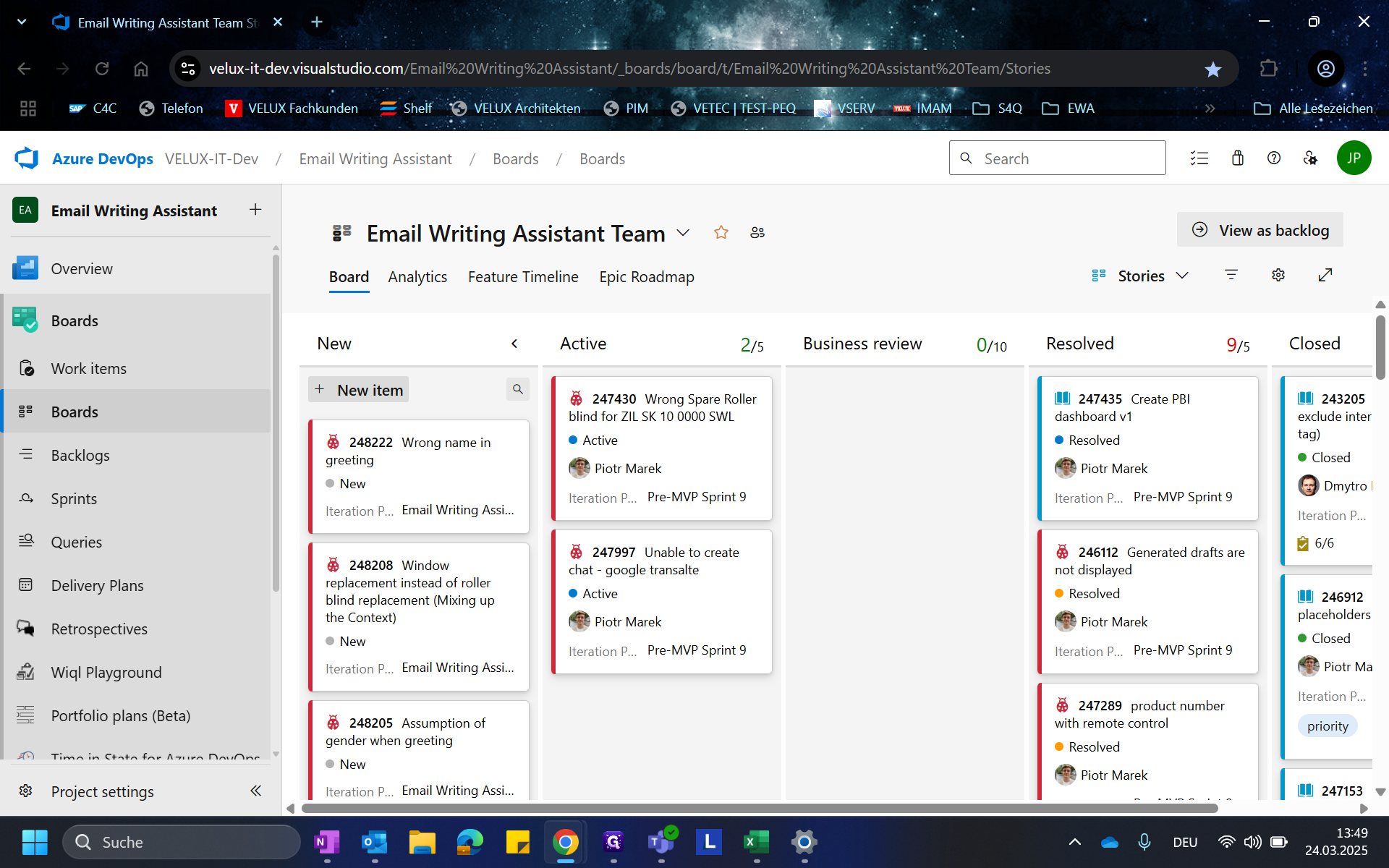
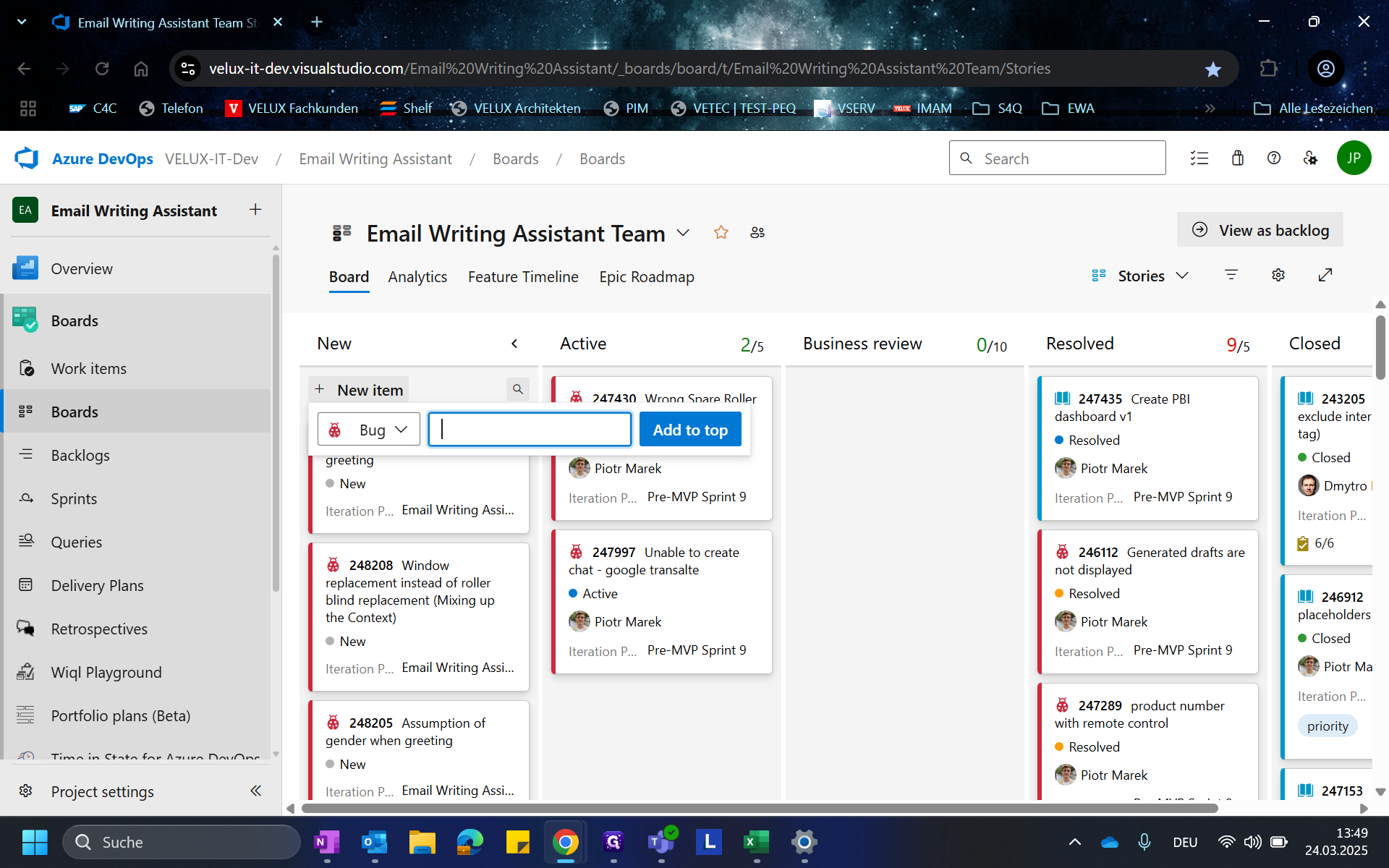
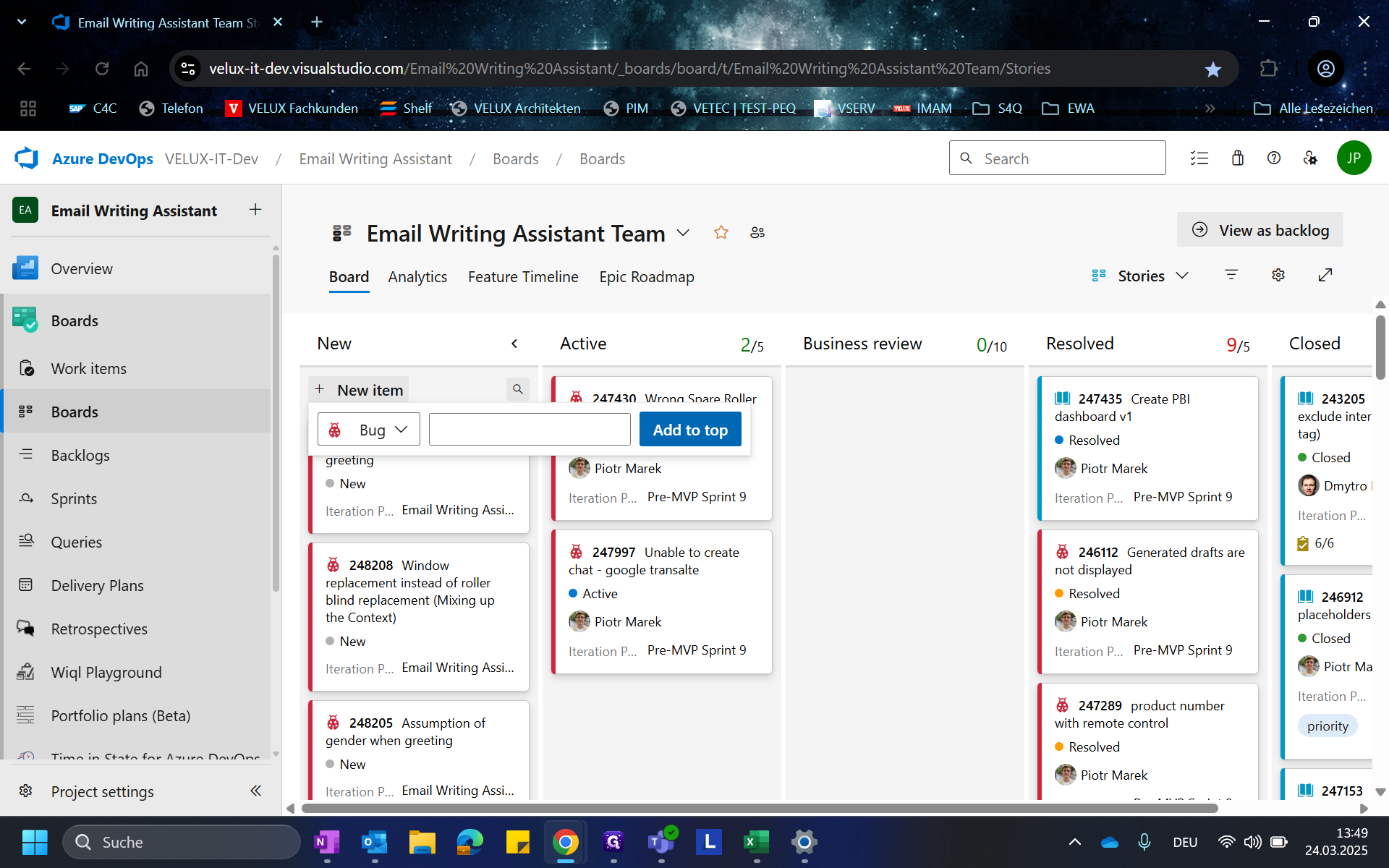
Klicken Sie anschließend auf die drei Punkte. Wählen Sie unter "Templates" das Bug-Template aus.
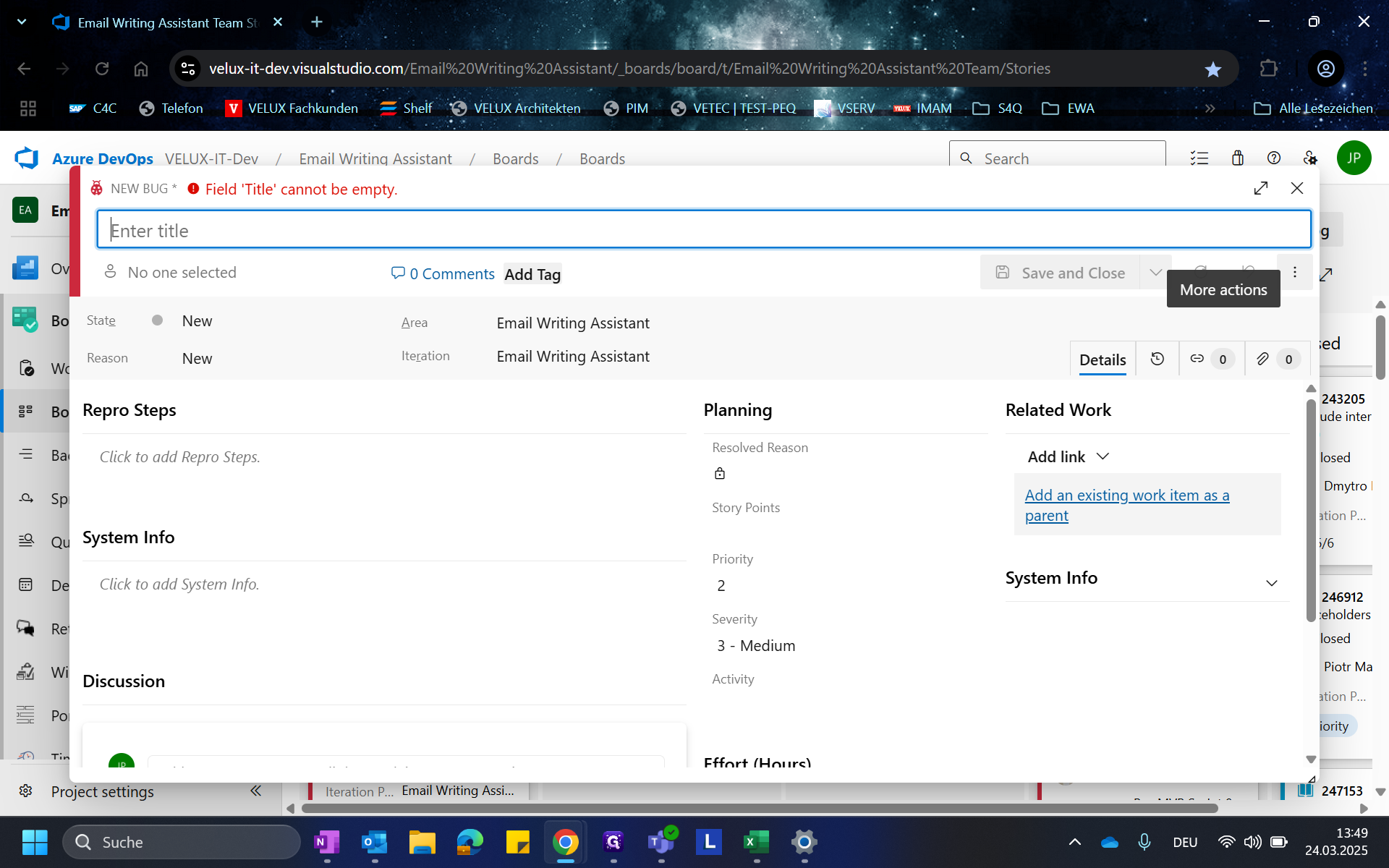
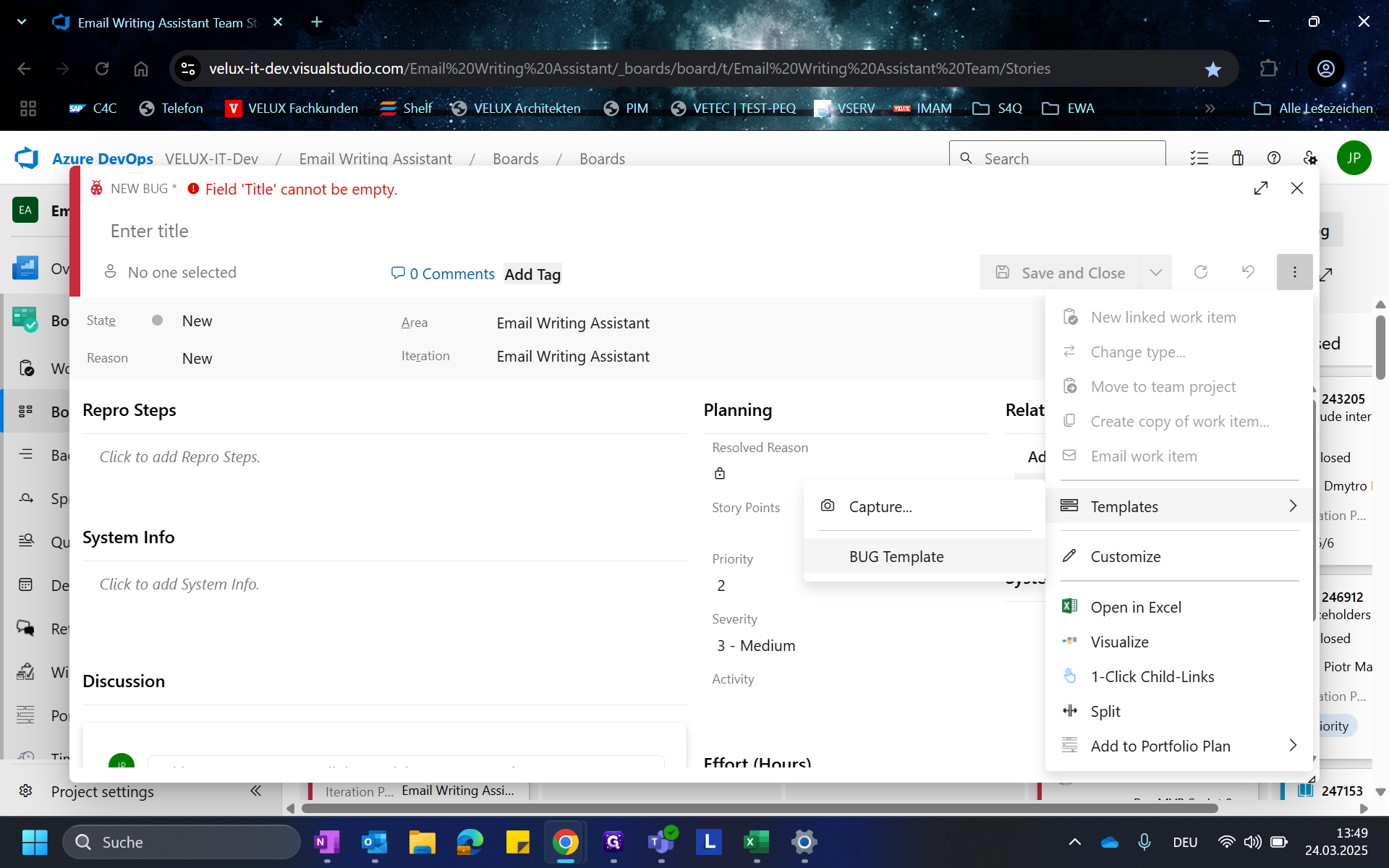
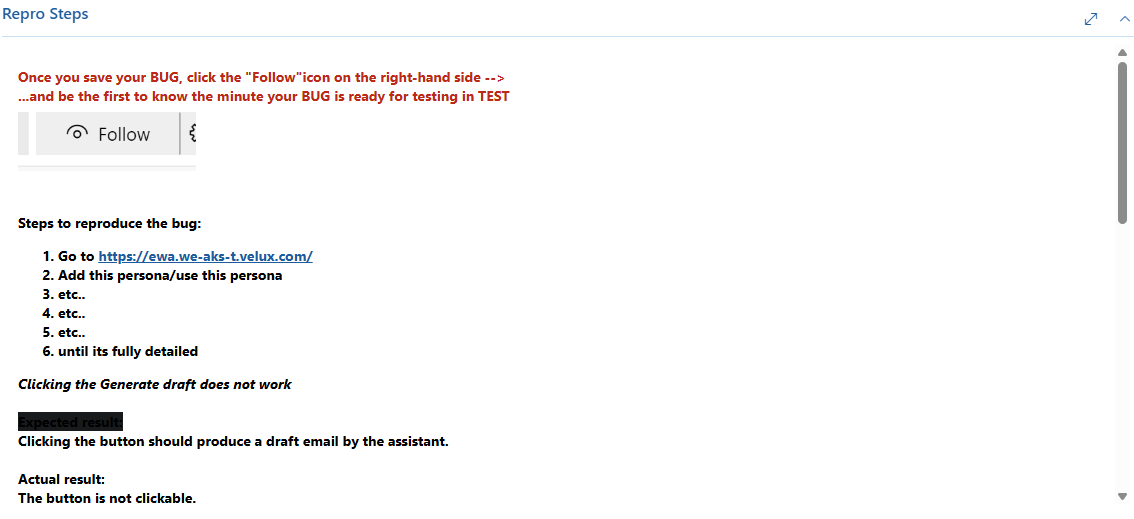
Wählen Sie anschließend einen geeigneten Namen für den Bug aus, der idealerweise eine Kurzbeschreibung darstellt.
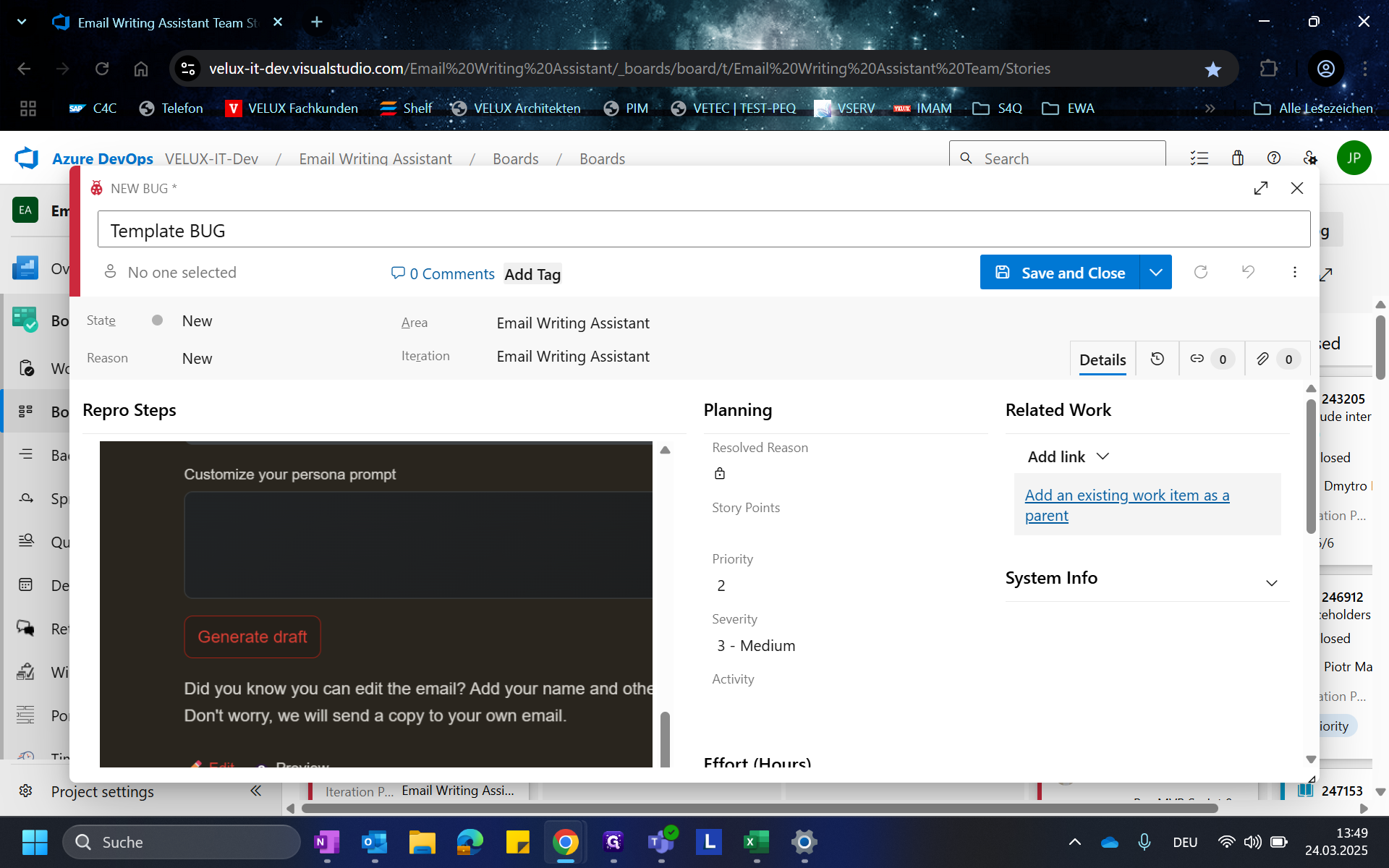
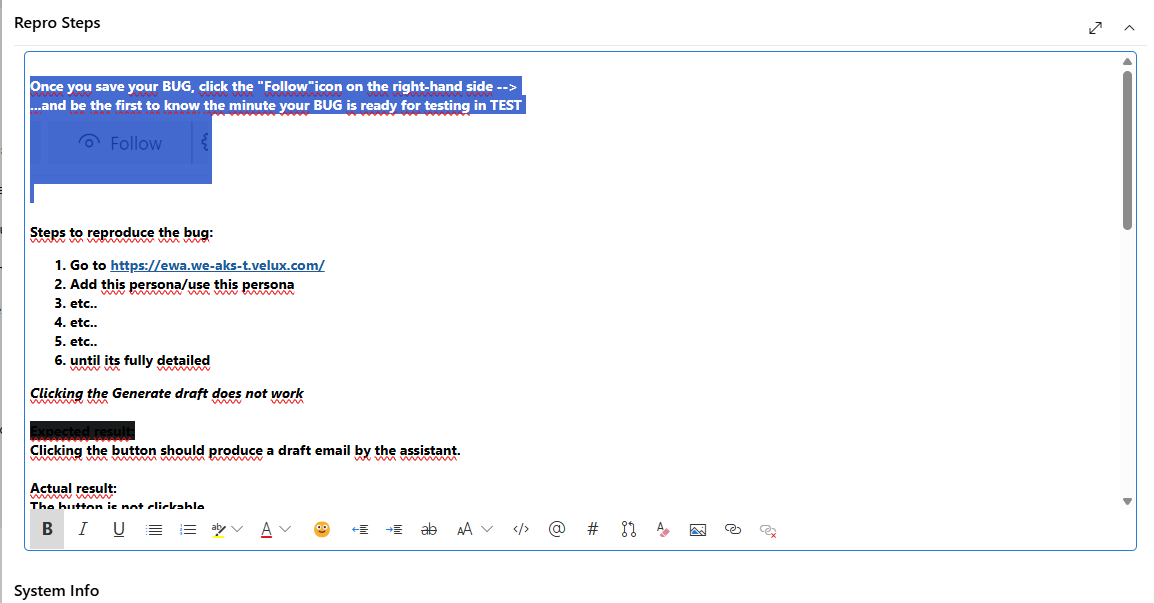
Anschließend auf den Entwurf speichern und zuletzt dem Bug folgen.